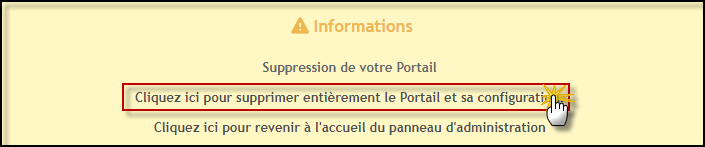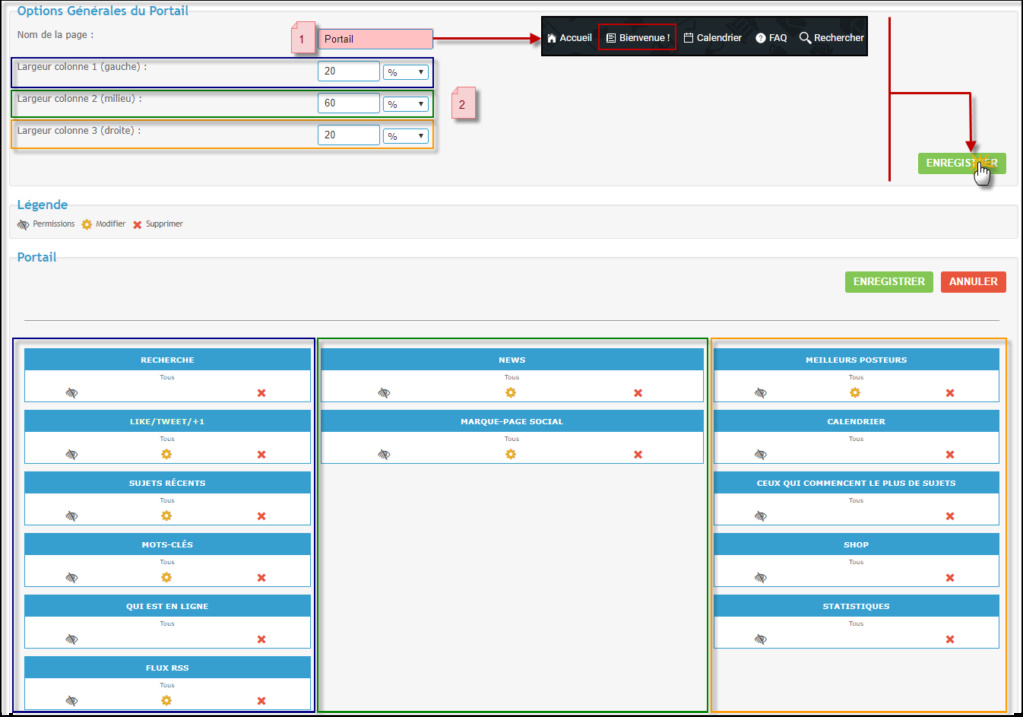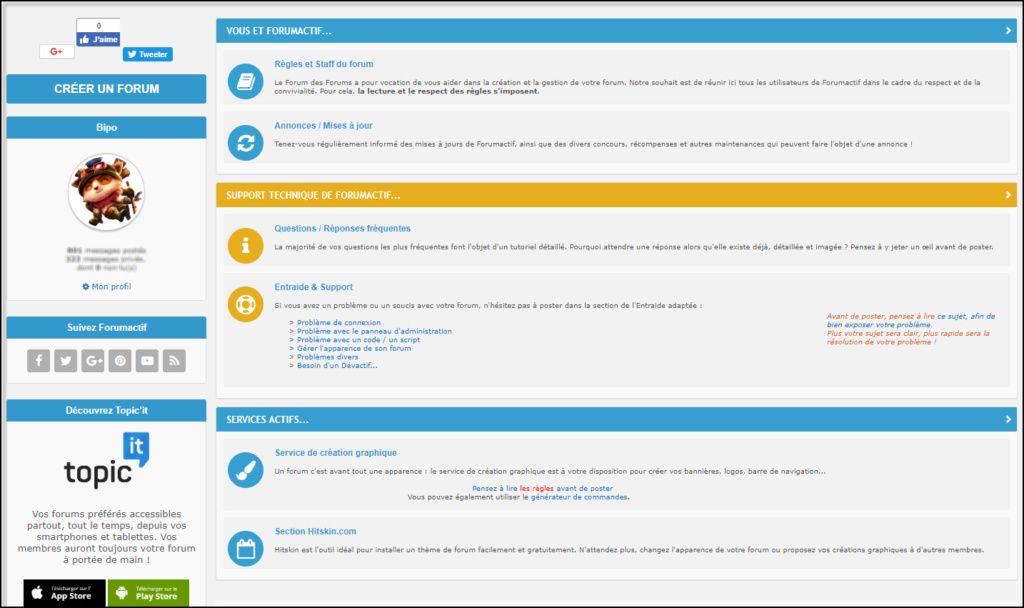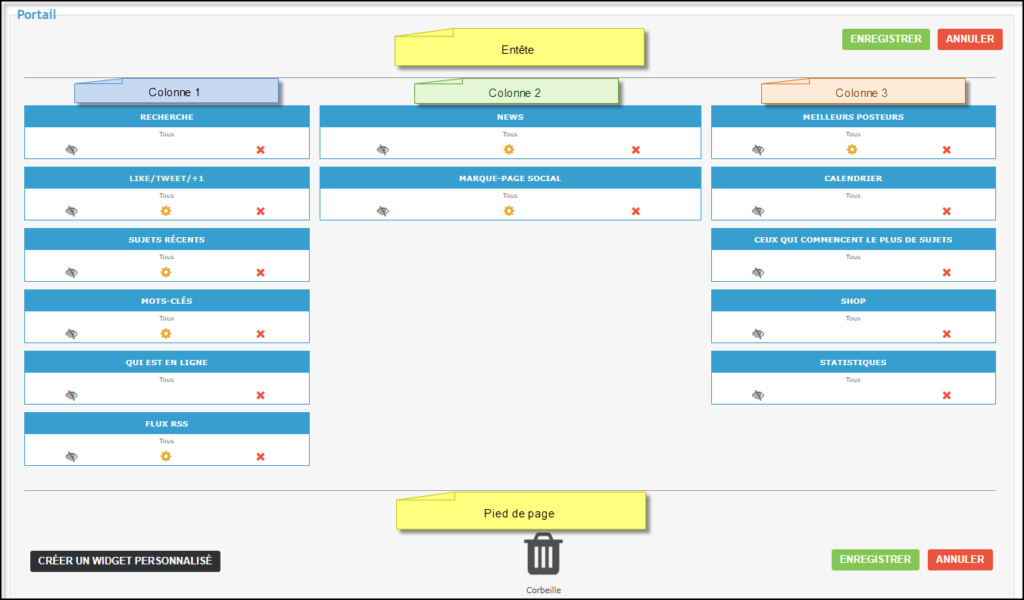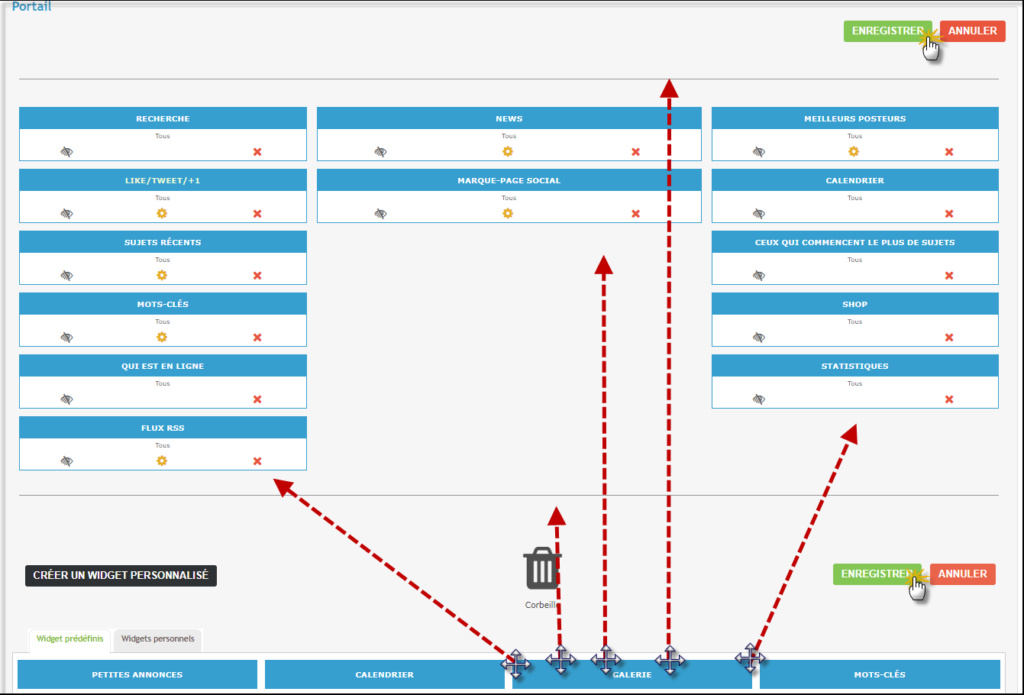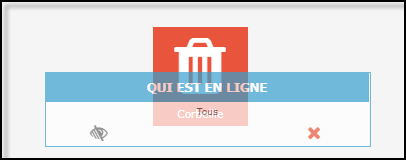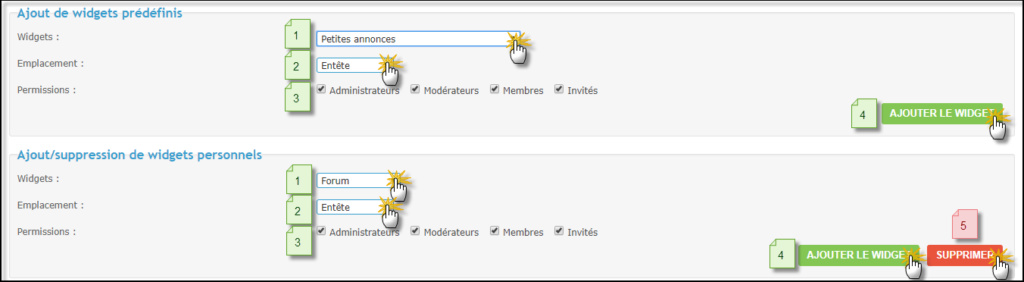Configuration du portail
Forum gratuit : Le forum des forums actifs :: Vous et Forumactif... ::  :: Questions/Réponses fréquentes
:: Questions/Réponses fréquentes
Page 1 sur 1 • Partagez
 Configuration du portail
Configuration du portail
| Configuration du portail |
Un portail sert à utiliser une page d'accueil différente de la page standard présentant la liste des forums. A titre d'exemple, vous pouvez vous rendre sur le portail de ce forum Forumactif pour en avoir une idée précise. Le portail offre de nombreuses possibilités d'affichage comme les partenaires, les dernières nouveautés (news) de votre forum, les membres en ligne, les meilleures posteurs...Activation du portail
Une warning box verte s'affichera pour vous confirmer la création de votre portail : Vous pouvez maintenant accéder à la configuration de votre portail. A noter que le lien de votre portail s'affiche automatiquement dans la barre de navigation de votre forum : Toutefois, vous aurez la possibilité de retirer ce lien lors de la configuration du portail (se conférer au point suivant de ce tutoriel). Configuration du portail
Options Générales du PortailStructure du portail
Cliquez sur le lien Structure pour modifier le portail : Options Générales du PortailLes options générales du portail vous permettent de configurer deux principaux éléments :
N'oubliez pas de cliquer sur le bouton  pour sauvegarder vos modifications. pour sauvegarder vos modifications.PortailUn portail est composé d'un entête, d'une, deux voire trois colonnes (par défaut, le portail comporte trois colonnes comme expliqué dans le point 3.1) et d'un pied de page. Vous avez la possibilité d'affecter des widgets à chacune de ces positions :Gestion des widgetsIl convient de différencier deux types de widgets : les widgets prédéfinis (titre en blanc sur la structure du portail) et personnels (titre en beige sur la structure du portail) que vous pouvez consulter grâce aux deux onglets :Description des widgets par défaut
Placer, éditer ou supprimer un widget du portailLa méthode du drag & dropLe déplacement d'un widget se fait selon la technique du drag & drop (glisser-déposer). A titre d'exemple, si nous souhaitons mettre en place le widget Galerie, il suffit de cliquer sur le widget Galerie en maintenant le bouton gauche de la souris enfoncé et de glisser à l'endroit désiré : De la même manière, vous pouvez supprimer un widget de votre portail selon cette même technique en le faisant glisser sur l'icône de la corbeille : Cliquez ensuite sur le bouton  pour sauvegarder vos modifications. pour sauvegarder vos modifications.La méthode classiqueVous pouvez également placer (ou supprimer) les widgets à partir de ces deux options : Gérer les widgets prédéfinis
Gérer les widgets personnels
Créer un widget personnaliséConcernant la création d'un widget, reportez-vous à ce tutoriel : Installation, modification de widgets. | ||||||||||||||||||||||||||||||||||||||||||||||||||||||||||||||||||||||||||||||||||||||||||||||||||||||||||||||||||||||||||||||||||||||||||||||||||||||||||||||||||||||||||||||||||||||||||||||||||||||||||||||||||||||||||||||||||||||||||
| Ce tutoriel a été actualisé par le Staff du Forum des Forums, Et actualisé par Bipo (septembre 2023). Aucune reproduction possible sans notre accord, conformément à l’article L122-1 du CPI. |

Shadow- Modéractive

-

Messages : 24354
Inscrit(e) le : 30/03/2007
 Re: Configuration du portail
Re: Configuration du portail
| Travailler sur votre portail en toute sécurité |
L'astuce proposée vous permet d'utiliser la fonction dupliquer (se conférer au point 2.2 du tutoriel ci-dessus) afin de créer un second portail afin de pouvoir travailler en toute sécurité et éviter ainsi que l'expérience de vos membres soit négative suite à une erreur de codage par exemple.
Cliquez sur le lien dupliquer comme indiqué ci-dessous : Une copie de votre portail été créée : Cliquez sur le lien structure de ce nouveau portail pour travailler sur vos modifications. Une fois ces dernières testées et stabilisées, vous pouvez les appliquer sur le Portail, soit définir le Portail* par défaut en cliquant sur le lien définir par défaut. Ainsi, vos membres seront redirigés vers ce dernier. |
| Ce tutoriel a été rédigé par Bipo. Aucune reproduction possible sans notre accord, conformément à l’article L122-1 du CPI. |

Invité- Invité
 Sujets similaires
Sujets similaires» Demande tuto pour "Mettre une image sur le Portail" et "Récupération erreur dans Configuration Portail"
» configuration du portail
» Configuration Portail
» portail trop grand sur le portail sous google chrome et firefox
» Bouton portail activé alors que le portail ne l'est pas.
» configuration du portail
» Configuration Portail
» portail trop grand sur le portail sous google chrome et firefox
» Bouton portail activé alors que le portail ne l'est pas.
Forum gratuit : Le forum des forums actifs :: Vous et Forumactif... ::  :: Questions/Réponses fréquentes
:: Questions/Réponses fréquentes
Page 1 sur 1
Permission de ce forum:
Vous ne pouvez pas répondre aux sujets dans ce forum
 Créer un forum
Créer un forum


 par
par 



 A noter que la hauteur et la largeur définies sont communes pour les widgets de votre forum (se conférer à ce
A noter que la hauteur et la largeur définies sont communes pour les widgets de votre forum (se conférer à ce  : permet de supprimer le portail. Néanmoins, veillez à ne pas supprimer tous les portails, si vous avez coché oui dans Afficher le portail car le visiteur aurait alors un message d'erreur dès son arrivé sur le forum :
: permet de supprimer le portail. Néanmoins, veillez à ne pas supprimer tous les portails, si vous avez coché oui dans Afficher le portail car le visiteur aurait alors un message d'erreur dès son arrivé sur le forum :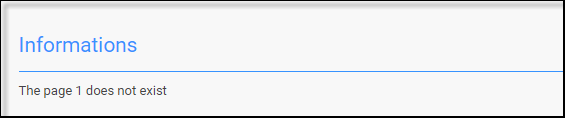
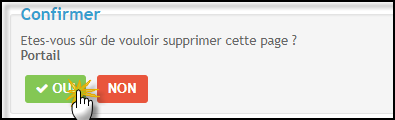
 . Une boite de dialogue vous demandera de confirmer la suppression définitive de la configuration du portail :
. Une boite de dialogue vous demandera de confirmer la suppression définitive de la configuration du portail :